소개
아이폰에서 Mail 앱이 사라지면 특히 직장이나 개인적으로 이메일 소통에 지장을 줄 때 좌절감을 느낄 수 있습니다. 이 가이드에서는 앱을 복원하고 지속적인 문제를 해결하며 아이폰에서 Mail 앱을 원활하게 운영하는 방법을 자세히 설명합니다. 앱이 사라질 수 있는 이유를 이해하고 다시 발생하지 않게 예방하는 방법을 배우면 원활한 이메일 연결이 보장됩니다.
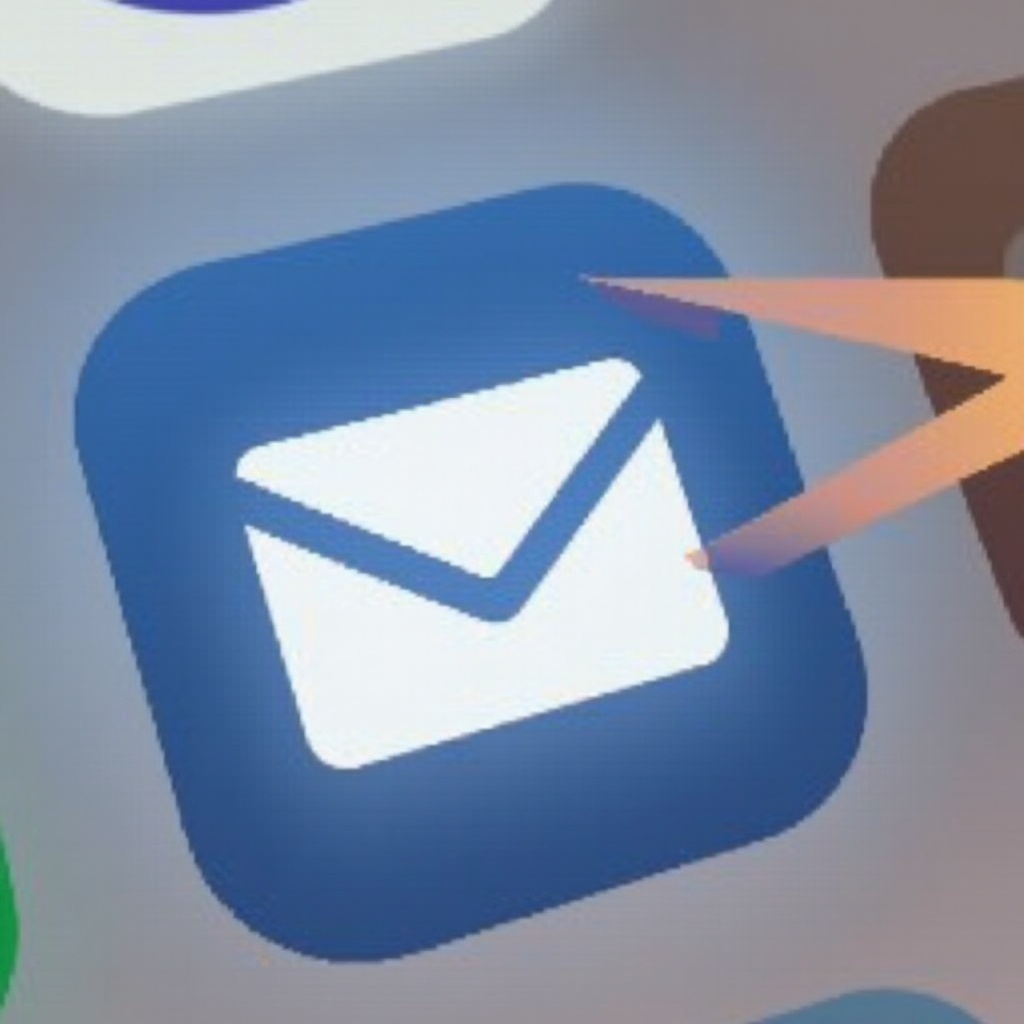
메일 앱이 사라질 수 있는 이유
아이폰에서 Mail 앱이 사라질 수 있는 몇 가지 이유가 있습니다. iOS 기기는 iOS 10 이후부터 기본 앱 제거가 가능하기 때문에 우연히 삭제되었을 수 있습니다. 또한 제한 설정이 우발적으로 활성화되어 홈 화면에서 앱이 숨겨질 수 있습니다. 소프트웨어 업데이트로 인해 앱이 일시적으로 사라지는 오류가 발생할 수도 있습니다. 이러한 원인을 인식하면 더 쉽게 앱을 복원하고 근본적인 문제를 해결할 수 있습니다.
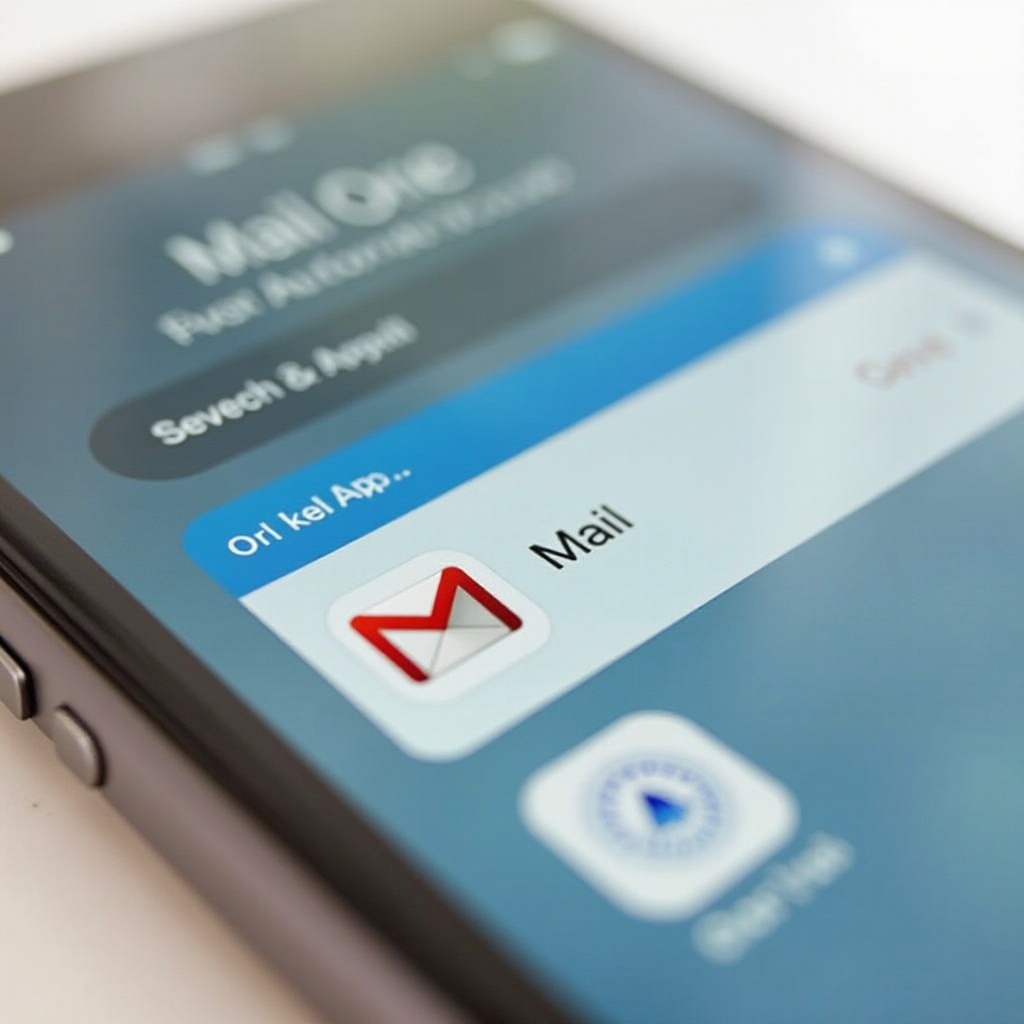
메일 앱 복원을 위한 단계별 가이드
Mail 앱 재설치는 복잡할 필요가 없습니다. 다음은 앱을 다시 가져오는 단계입니다:
앱 스토어에서 재설치하기
- 앱 스토어 열기: 홈 화면에서 앱 스토어를 찾아 엽니다.
- 메일 검색하기: 검색창에 ‘Mail’을 입력하고 봉투 아이콘이 있는 앱을 선택합니다.
- 재설치: 다운로드 아이콘을 눌러 장치에 앱을 재설치합니다.
계정 설정 확인하기
- 설정으로 이동: 기어 아이콘을 눌러 장치 설정에 액세스합니다.
- Mail, 그 다음 계정으로 이동: 여기에서 모든 동기화된 이메일 계정을 확인합니다.
- 계정 세부정보 확인: 각 계정의 세부정보와 로그인 자격 증명이 정확한지 확인합니다.
적절한 이메일 동기화 보장
- 이메일 계정 선택: 설정을 관리해야 하는 계정을 누릅니다.
- Mail 활성화: 이메일을 동기화하기 위해 Mail 토글이 켜져 있는지 확인합니다.
- 가져오기 설정 확인: 최적의 동기화를 위해 메일 가져오기 및 푸시 설정을 조정합니다.
이 단계를 따르면 Mail 앱이 복원되고 제대로 작동할 것입니다.
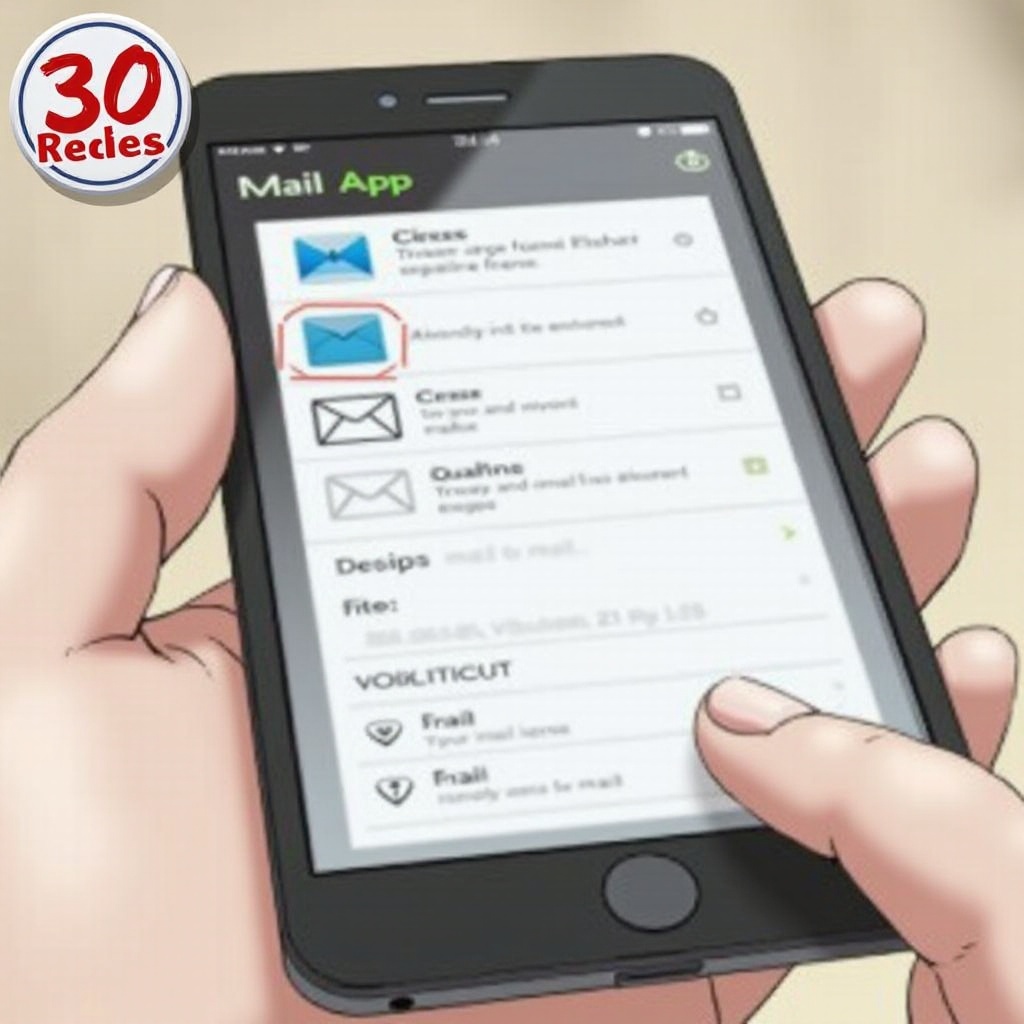
일반적인 복원 문제 해결
일부 문제는 앱을 복원한 후에도 발생할 수 있습니다. 다음은 자주 발생하는 문제에 대한 해결책입니다:
앱 충돌 처리
- 아이폰 재시작: 간단한 재시작으로 앱 충돌을 해결할 수 있습니다.
- iOS 업데이트: 설정 > 일반 > 소프트웨어 업데이트로 이동하여 기기에 최신 iOS가 설치되어 있는지 확인합니다.
- 앱 재설치: 지속적인 충돌은 앱 스토어에서 앱을 다시 설치해야 할 수 있습니다.
이메일 발송/수신 문제 해결
- 인터넷 연결 확인: 믿을 수 있는 Wi-Fi 또는 모바일 데이터 네트워크에 연결되어 있는지 확인합니다.
- 이메일 설정 확인: 계정 구성의 서버 및 포트 설정을 재확인합니다.
- 계정 제거 및 재추가: 이메일 계정을 제거하고 다시 추가하면 동기화 문제가 해결될 수 있습니다.
Apple 지원에 연락하기
해결되지 않는 문제에 대해 Apple 지원은 전문적인 도움을 제공합니다. 지원 앱이나 Apple 웹사이트를 통해 지원에 액세스하여 더 많은 도움을 받으세요. 이러한 문제 해결 방법은 대부분의 Mail 앱 기능 문제를 효과적으로 해결하는 데 도움이 됩니다.
다시 Mail 앱을 잃지 않도록 예방하는 팁
미래의 메일 앱 문제를 예방하면 시간과 스트레스를 절약할 수 있습니다. 다음 팁을 고려하세요:
- 우연한 삭제 방지: 앱을 관리하거나 새 아이폰을 설정할 때 주의하세요.
- 제한 사항 검토: 다른 사람들이 휴대폰을 사용한다면 정기적으로 제한 사항 설정을 확인하세요.
- iOS를 지속적으로 업데이트: 정기적인 iOS 업데이트는 앱 기능에 영향을 미치는 오류를 줄여줍니다.
이러한 조치를 취하면 Mail 앱이 계속 액세스 가능하고 효율적으로 작동할 수 있습니다.
결론
아이폰에서 Mail 앱을 복원하는 것은 적절한 단계를 알면 간단합니다. 문제의 근본이 실수로 인한 삭제, 잘못된 설정, 또는 업데이트에서 발생할 때, 이 가이드는 일반적인 문제에 대한 효과적인 해결책을 제공합니다. 신뢰할 수 있는 이메일 시스템을 유지하는 것은 개인 및 직업적 커뮤니케이션에 중요합니다. 이러한 지침을 통해 Mail 앱을 신뢰할 수 있는 도구로 유지할 수 있습니다.
자주 묻는 질문
메일 앱이 재설치되지 않을 때 어떻게 해야 하나요?
메일 앱 재설치가 실패하면 저장 공간을 확보하고, iPhone을 재시작하고, 최신 iOS 버전을 사용 중인지 확인하세요. 문제가 지속되면 Apple 지원에 문의하세요.
기기 간 이메일을 동기화하려면 어떻게 해야 하나요?
기기 이메일 동기화를 보장하려면 모든 기기에서 동일한 이메일 계정을 올바른 설정으로 사용하고, 동기화를 위해 iCloud 설정이 켜져 있는지 확인하세요.
메일 앱 없이 이메일에 접근할 다른 방법이 있나요?
네, 웹 브라우저를 통해 이메일 제공자의 웹사이트에 로그인하거나 App Store에서 사용 가능한 서드파티 이메일 앱을 사용하여 이메일에 접근할 수 있습니다.


